 ✕
✕
By จัสติน ซาบริน่าอัปเดตเมื่อวันที่ 17 ธันวาคม 2022
"ฉันซื้อ Element Roku Smart TV จะสตรีมเพลง Spotify ไปยัง Roku TV ได้อย่างไร ข้อเสนอแนะใด ๆ "
"ฉันไม่สามารถติดตั้ง Spotify App บน Roku TV รุ่นเก่าได้ ฉันจะฟังเพลง Spotify บน Roku TV ได้อย่างไร"
Roku เป็นแพลตฟอร์มสตรีมมิ่งวิดีโอและการรับชมที่ยอดเยี่ยม ซึ่งให้ผู้ใช้เข้าถึงภาพยนตร์และซีรีส์มากกว่า 500,000 เรื่อง มากกว่า 45,000 ช่อง รวมถึง Netflix, YouTube, Amazon Music, Pandora เป็นต้น คุณสามารถสตรีมเพลง Spotify ไปยัง Roku TV ได้หรือไม่? คำตอบคือใช่! Spotify ส่งคืนอุปกรณ์ Roku อย่างเป็นทางการในปี 2018 ดังนั้น คุณสามารถฟังเพลง Spotify บน Roku TV ได้โดยตรงด้วย Roku OS 8.2 หรือสูงกว่า ตอนนี้ให้เราดูวิธีการสตรีมเพลง Spotify ไปยัง Roku TV ผ่าน Spotify App บน Roku หากคุณไม่สามารถฟังเพลง Spotify บน Roku ได้ นี่คือทางเลือกอื่นสำหรับคุณในการเล่นเพลง Spotify บน Roku TV
สารบัญ
เริ่มตั้งแต่วันที่ 31 ตุลาคม 2018 Spotify ได้กลับสู่อุปกรณ์ Roku อย่างเป็นทางการแล้ว เกือบหนึ่งปีหลังจากที่ Spotify ถูกลบออกจาก Roku เมื่อปลายปีที่แล้ว ช่องนี้ก็กลับมาดีกว่าเดิม ในส่วนนี้ เราจะแสดงวิธีการติดตั้ง Spotify App บน Roku TV จากนั้นคุณสามารถเล่นเพลง Spotify บนอุปกรณ์ Roku ได้ เป็นมูลค่าการกล่าวขวัญว่าผู้ใช้ Spotify Premium และ Free สามารถติดตั้ง Spotify App ล่าสุดบนอุปกรณ์ Roku และฟังเพลง Spotify บน Roku TV ได้ตามต้องการ
ขั้นตอนที่ 1 เข้าสู่ส่วน 'ช่องสตรีมมิ่ง' ในหน้าแรกของ Roku
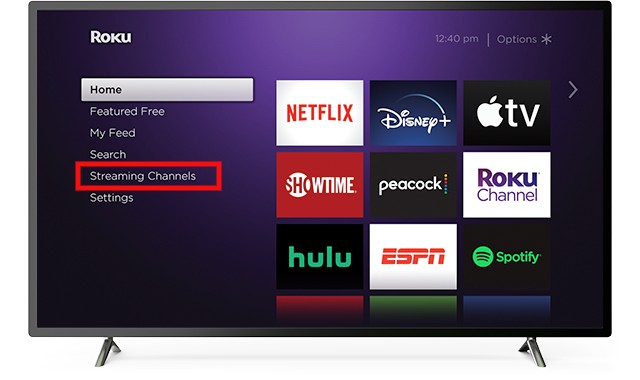
ขั้นตอนที่ 2 พิมพ์ 'Spotify' ในช่องค้นหาผ่านแป้นพิมพ์เสมือนด้านล่าง
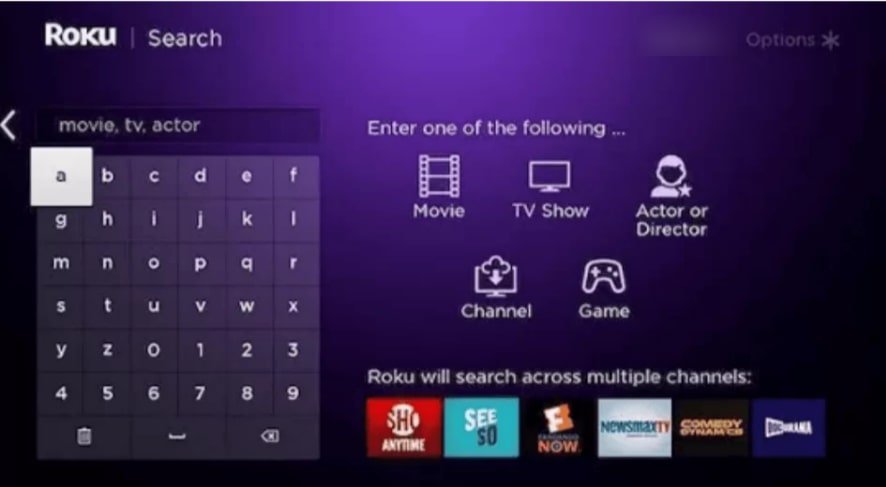
ขั้นตอนที่ 3 เลือก 'Spotify Music' และกดปุ่ม '+Add Channel' เพื่อติดตั้งแอพ Spotify Music บน Roku TV ของคุณ
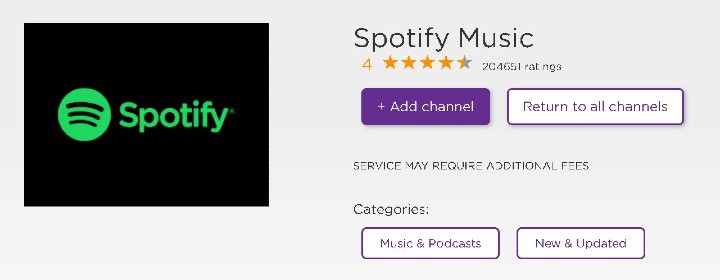
ขั้นตอนที่ 4. พิมพ์ 'Roku PIN' เพื่อเข้าถึงแอพ จากนั้นเรียกใช้ 'Spotify Music' ด้วยบัญชี Spotify ของคุณ หลังจากนั้น คุณสามารถฟังเพลง Spotify บน Roku TV ได้โดยตรง
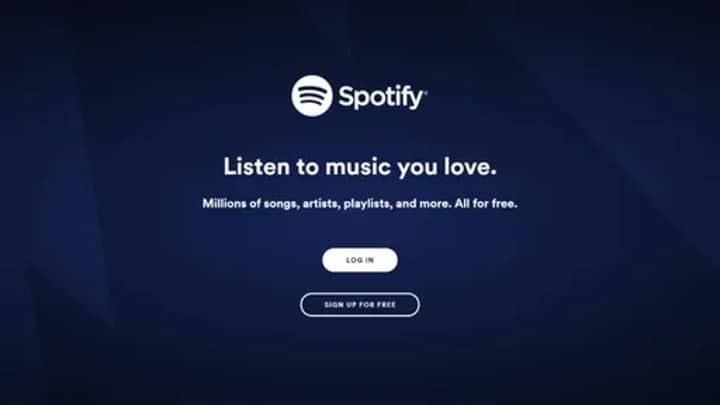
หมายเหตุSpotify Music App ใช้งานได้ดีกับทีวี Roku ที่มีรุ่น 3600 ขึ้นไป; อุปกรณ์ Roku ที่มี Roku OS 8.2 ขึ้นไป ดังนั้น หากคุณไม่สามารถติดตั้ง Spotify App เพื่อเล่นเพลง Spotify บน Roku ปัญหาอาจเป็นเพราะคุณมีทีวี Roku รุ่นเก่ากว่ารุ่น 3600 หรือต่ำกว่า Roku OS 8.2
หากคุณมี Roku TV ที่มีรุ่น 3600 ขึ้นไป หรือ Roku OS 8.2 ขึ้นไป คุณสามารถติดตั้ง Spotify Music App ได้โดยตรงบน Roku TV จากนั้นคุณจะสามารถเล่นเพลง Spotify บน Roku TV ได้อย่างง่ายดาย แต่ถ้าคุณเป็นเจ้าของ Roku TV เวอร์ชันเก่าล่ะ คุณสตรีมเพลง Spotify ไปยัง Roku TV ที่ไม่รองรับ Roku OS 8.2 และรุ่น 3600 ได้อย่างไร ทางเลือกที่ดีที่สุดคือการดาวน์โหลดและแปลงเพลง Spotify เป็นรูปแบบที่รองรับ Roku และโอนเพลง Spotify ไปยังอุปกรณ์ Roku ผ่านไดรฟ์ USB
อย่างไรก็ตาม แทร็ก Spotify มีการป้องกัน DRM แม้ว่าคุณจะสมัครสมาชิก Spotify Premium คุณจะสามารถฟังได้เฉพาะไฟล์เพลง Spotify ที่ดาวน์โหลดแบบออฟไลน์ภายในแอพ Spotify ดังนั้น คุณจึงไม่สามารถถ่ายโอนเพลง Spotify ไปยัง Roku TV เพื่อฟังได้อย่างอิสระ ในกรณีนี้ คุณควรขอความช่วยเหลือจาก UkeySoft Spotify Music Converter
โปรแกรมแปลงเพลง UkeySoft Spotify เป็นผู้เชี่ยวชาญสำหรับผู้ใช้ Spotify ถึง ดาวน์โหลดเพลง Spotify เป็นไฟล์ในเครื่อง UkeySoft ใช้เทคโนโลยีการถอดรหัสแบบพิเศษซึ่งแตกต่างจากโปรแกรมแปลง Spotify อื่นๆ ในตลาด ซึ่งสามารถปลดล็อก DRM จากแทร็ก Spotify โดยไม่ทำลายคุณภาพเสียงใดๆ ยิ่งไปกว่านั้น มันยังสามารถแปลงเพลง Spotify ให้เป็นรูปแบบเสียงธรรมดา เช่น MP3, M4A, WAV, FLAC เป็นต้น ด้วยวิธีนี้ คุณจะได้รับเพลง Spotify ที่ไม่ใช่ DRM และ ถ่ายโอนเพลง Spotify ไปยัง Roku TV ผ่านทาง ไดรฟ์ USB or เอสดีการ์ด.
นอกจากนี้ คุณสามารถเก็บแท็ก ID3 และข้อมูลเมตาดาต้าในไฟล์เพลงที่ส่งออก เช่น ชื่อ ศิลปิน อัลบั้ม ประเภท ลิขสิทธิ์ ฯลฯ ฟังก์ชันเหล่านี้สะดวกมากสำหรับคุณในการจัดการไฟล์เพลงที่ส่งออก คุณยังสามารถ โอน Spotify เพลงไปที่ แอปเปิ้ลทีวี, Samsung TV และสมาร์ททีวีอื่นๆ เพื่อการรับชมอย่างอิสระ ด้วยเพลง Spotify อันชาญฉลาดนี้เพื่อแปลง Roku คุณสามารถ สตรีมเพลง Spotify ไปยัง Roku โดยไม่มีข้อ จำกัด
ไฮไลท์ของ UkeySoft Spotify Music Converter:
ที่นี่ให้เราแสดงวิธีการดาวน์โหลดเพลง Spotify เป็น MP3 โดยใช้ UkeySoft Spotify Music Converter จากนั้นคุณสามารถถ่ายโอนเพลง Spotify ไปยัง Roku TV ด้วยไดรฟ์ USB หลังจากนั้น คุณสามารถสตรีมเพลง Spotify ไปยังอุปกรณ์ Roku ได้อย่างอิสระ
ขั้นตอนที่ 1. เปิด UkeySoft Spotify Music Converter
หลังการติดตั้ง ให้ดับเบิลคลิกที่ไอคอนโปรแกรมเพื่อเปิดใช้ UkeySoft Music Converter บนคอมพิวเตอร์ Mac/PC ของคุณ จากนั้นลงชื่อเข้าใช้ด้วยบัญชี Spotify ของคุณ

ขั้นตอนที่ 2 เลือก MP3 เป็นรูปแบบเอาต์พุต
กดที่ "ตัวเลือก" (ไอคอนรูปเฟือง) จากเมนูด้านบน ย้ายไปที่แท็บ "ขั้นสูง" ในหน้าต่างป๊อปอัป ที่นี่คุณสามารถเลือกรูปแบบเอาต์พุตเป็น MP3 เนื่องจาก MP3 เป็นรูปแบบเสียงที่ใช้กันอย่างแพร่หลาย และ Roku TV รองรับ และคุณยังสามารถอัตราบิต อัตราตัวอย่างสำหรับเพลง Spotify ที่คุณต้องการแปลงเป็น

ขั้นตอนที่ 3. เพิ่ม Spotify Music ไปที่ UkeySoft
คุณจะเข้าสู่เว็บเพลเยอร์ Spotify และเข้าถึงคลังเพลงของคุณ เลือกเพลง/อัลบั้ม/เพลย์ลิสต์/พอดคาสต์ของ Spotify แล้วคลิกไอคอน "+" สีแดง

เครื่องเล่นเพลงในตัวช่วยให้คุณเล่นเพลง Spotify บนตัวแปลง!

ขั้นตอนที่ 4. เริ่มดาวน์โหลดเพลง Spotify เป็น MP3
เมื่อปรับการตั้งค่าทั้งหมดตามความต้องการของคุณแล้ว ให้คลิกปุ่ม "แปลง" เพื่อเริ่มดาวน์โหลดเพลง Spotify เป็น MP3 โดย UkeySoft Spotify Music Converter

ขั้นตอนที่ 5. โอน Spotify Music ไปยัง Roku ผ่าน USB Drive
คุณสามารถค้นหาเพลง Spotify ที่ดาวน์โหลดมาโดยคลิกที่ "ประวัติ" > "ไอคอนโฟลเดอร์สีน้ำเงิน" ในการสตรีมเพลง Spotify ไปยัง Roku TV คุณต้องโอน Spotify Music ไปยังไดรฟ์ USB
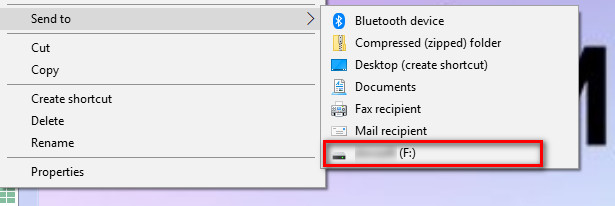
ขั้นแรก ใส่ไดรฟ์ USB ของคุณเข้ากับพอร์ต USB บนคอมพิวเตอร์ของคุณ จากนั้น ไปที่โฟลเดอร์เพลง Spotify ที่ส่งออก และคัดลอกเพลง Spotify ที่คุณต้องการ แล้ววางลงในโฟลเดอร์ไดรฟ์ USB สุดท้าย นำไดรฟ์ USB ออก คุณสามารถถ่ายโอนเพลง Spotify ไปยัง Roku TV โดยใช้ไดรฟ์ USB
คำสุดท้าย
แม้ว่า Roku TV จะอนุญาตให้ผู้ใช้เล่นเพลง Spotify บน Roku TV ได้ แต่คุณไม่สามารถติดตั้งแอป Spotify บน Roku TV เวอร์ชันเก่าได้ ในการสตรีมเพลง Spotify ไปยังอุปกรณ์ Roku โดยไม่มีข้อจำกัด คุณสามารถใช้ UkeySoft Spotify Music Converter เพื่อดาวน์โหลดและโอนเพลง Spotify ไปยัง Roku TV โดยใช้แฟลชไดรฟ์ USB หลังจากนั้น คุณสามารถฟังเพลง Spotify บน Roku TV ได้อย่างอิสระผ่าน USB stick
Prompt: คุณจำเป็นต้อง เข้าสู่ระบบ ก่อนที่คุณจะสามารถแสดงความคิดเห็น
ยังไม่มีบัญชี กรุณาคลิกที่นี่เพื่อ ทะเบียน.

แปลง Apple Music, เพลง iTunes M4P และหนังสือเสียงเป็น MP3, M4A, AAC, WAV, FLAC เป็นต้น

เพลิดเพลินกับชีวิตดิจิทัลที่ปลอดภัยและอิสระ
ประโยชน์
มัลติมีเดีย
สงวนลิขสิทธิ์© 2023 UkeySoft Software Inc. สงวนลิขสิทธิ์
ยังไม่มีความคิดเห็น พูดอะไรสักอย่าง...